Git客户端安装与配置
代码托管基于Git工具,开发人员的本地环境需要安装Git Bash或TortoiseGit等Git客户端工具,实现与代码托管服务的连接。Git 目前支持 Linux/Unix、Solaris、Mac和 Windows 平台上运行。Git 各平台安装包下载地址为:http://git-scm.com/downloads
Linux Git客户端
- Debian/Ubuntu系统
在终端中输入以下命令行安装:apt-get install git
- Fedora/Centos/Redhat系统
在终端中输入以下命令行安装:yum install git
注:Git 的工作需要调用 curl,zlib,openssl,expat,libiconv 等库的代码,如果使用源码进行安装,需要先安装这些依赖工具。
1 2 3 4 5 6 7 8 9 | |
Mac客户端安装
- Mac上安装Git最简单的方法是安装Xcode Command Line Tools;
- 在Mavericks(10.9)或更高版本的系统中,于Terminal里尝试首次运行Git命令即可,如果没有安装过命令行开发者工具,将会提示您安装;
- 如果您想安装更新的版本,可以使用二进制安装程序,官方维护的OSX Git安装程序可以在Git官网下载。
Windows Git Bash客户端
如果您熟悉常用的Git命令,Git Bash将会是您Windows上更加简洁、高效的客户端。
-
安装Git Bash客户端
- 打开Git Bash官网下载链接,根据您的操作系统位数下载32位/64位的安装包。
- 双击运行安装包,在弹出的安装窗口中依次单击“下一步(Next)”,最后单击“安装(Install)”完成安装。
-
打开Git Bash客户端
单击Windows“开始”图标,在“开始”搜索栏中输入“Git Bash”,单击回车即可打开Git Bash客户端,建议将其固定到Windows的任务栏中。
- 配置Git Bash客户端
配置用户名和邮箱,在Git Bash中输入以下命令行:
1 2 | |
配置好之后可以使用以下命令行查看配置:
1 | |
git config命令的--global参数,用了这个参数,表示您这台机器上所有的Git仓库都会使用这个配置,您也可以对某个仓库指定不同的用户名和Email地址。
Windows TortoiseGit客户端

如果您不熟悉常用的Git命令,或者是从熟悉的SVN客户端(TortoiseSVN)迁移过来的,那么TortoiseGit客户端将是您更好的选择。Git中的TortoiseGit客户端相当于SVN中的TortoiseSVN客户端。
- 打开TortoiseGit官网下载链接,根据您的操作系统位数下载32位/64位的安装包。
- 双击运行安装包,在弹出的窗口中依次单击“Next”,然后单击“Install”即可完成安装,最后单击“Finish”即会运行第一次启动引导。
- 在弹出的第一次启动引导中,会有Language语言选择、Git可执行路径配置(自动填充可用的Git路径)、配置用户名和邮箱,保持默认依次单击Next完成即可。
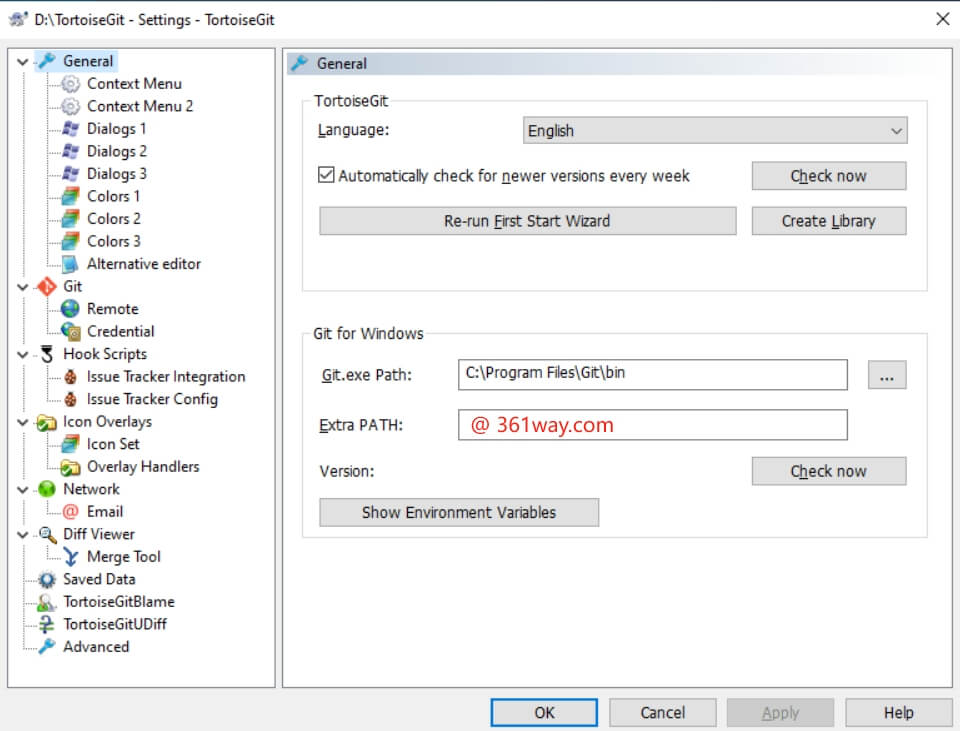
捐赠本站(Donate)

如您感觉文章有用,可扫码捐赠本站!(If the article useful, you can scan the QR code to donate))